Tutorial de configuración de tono de llamada Apple 14promax
Hoy, el editor está aquí para ofrecerle un tutorial sobre cómo configurar el tono de llamada entrante en Apple 14promax. Este tutorial es principalmente para ayudar a los usuarios que no saben cómo configurar el tono de llamada entrante en Apple 14promax para configurar rápidamente un favorito. Tono de llamada entrante. Si quieres saberlo, ven y echa un vistazo.

Tutorial de configuración de tono de llamada Apple 14promax
Método 1. Tono de llamada integrado en el sistema
1. Abra Configuración y haga clic en Sonido y tacto.
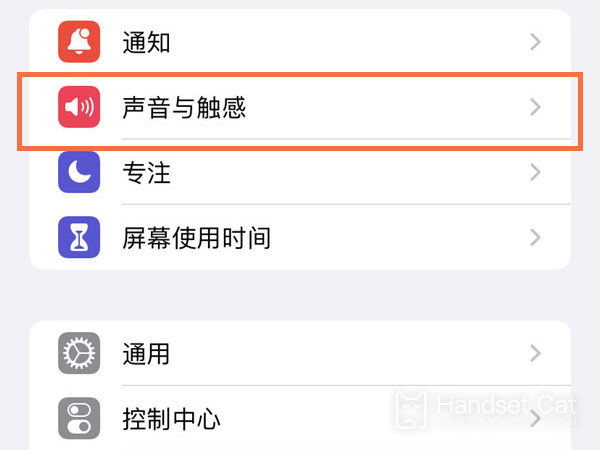
2. Haga clic en el tono de llamada del teléfono.
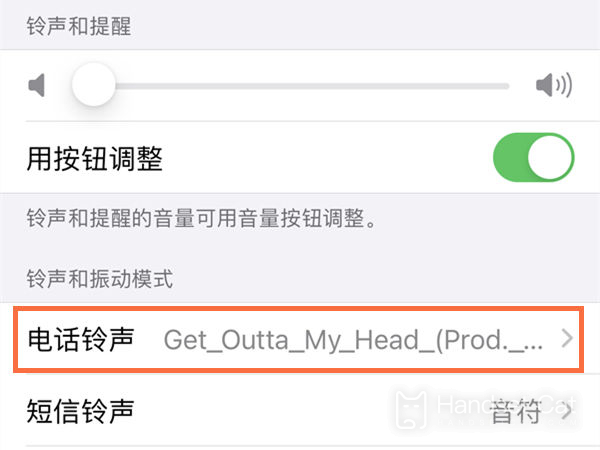
3. Selecciona un tono de llamada que te guste.
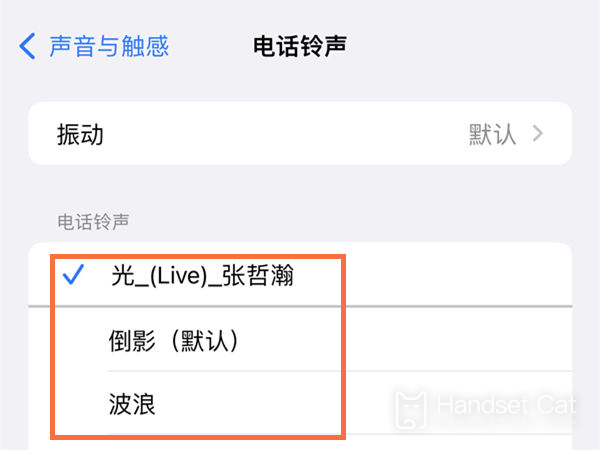
Método 2. Personalizar el tono de llamada
1. Primero, hacemos clic para ingresar a un navegador y buscar un archivo de una canción que queremos establecer como tono de llamada. Lo mejor es buscar archivos del disco de red de Baidu para facilitar nuestra búsqueda:
2. Haga clic para ingresar a la página web y haga clic en [Guardar en Baidu Cloud Disk].
3. Luego regresamos al escritorio, hacemos clic para ingresar a Baidu Cloud Disk, hacemos clic en [Mis recursos] para descargar canciones,
4. Haga clic en la lista de descargas en la lista de transferencias, busque la canción y haga clic en ella.
5. Haga clic en [Abrir] en la esquina inferior izquierda,
6. Haga clic en [Guardar en "Archivo"],
7. Haga clic en [disco de red iCloud] y luego haga clic en [Agregar] en la esquina superior derecha.
8. Regrese al escritorio y haga clic en [GarageBand].
9. Después de ingresar a la siguiente interfaz, haga clic en el signo "+" en la esquina superior derecha.
10. Haga clic en el icono de grabación en el medio:
11. Haga clic en el icono de las tres barras verticales en la esquina superior izquierda.
12. Después de ingresar a la siguiente interfaz, haga clic en el ícono circular en la esquina superior derecha.
13. Haga clic en [Archivo de audio], busque y arrastre la canción a la posición de la pista de audio y agregue la canción.
14. Luego solo necesitamos seleccionar el fragmento de canción de edición y luego hacer clic en el ícono del triángulo invertido en la esquina superior izquierda.
15. Haga clic en [Mi música],
16. Mantenga presionado el archivo guardado.
17. Haga clic en [Compartir] en la barra de opciones emergente.
18. Haga clic en [Tono de llamada del teléfono],
Ingrese el nombre del tono de llamada y haga clic en [Exportar], luego podemos hacer clic en [Configuración]-[Sonidos y tacto]-[Tono de llamada del teléfono]-[Tono de llamada] para configurar un tono de llamada personalizado.
El método para configurar el tono de llamada entrante en Apple 14promax es relativamente simple y solo requiere unos pocos pasos. Sin embargo, es más complicado personalizar el tono de llamada. Requiere muchas operaciones complicadas para personalizar el tono de llamada.













